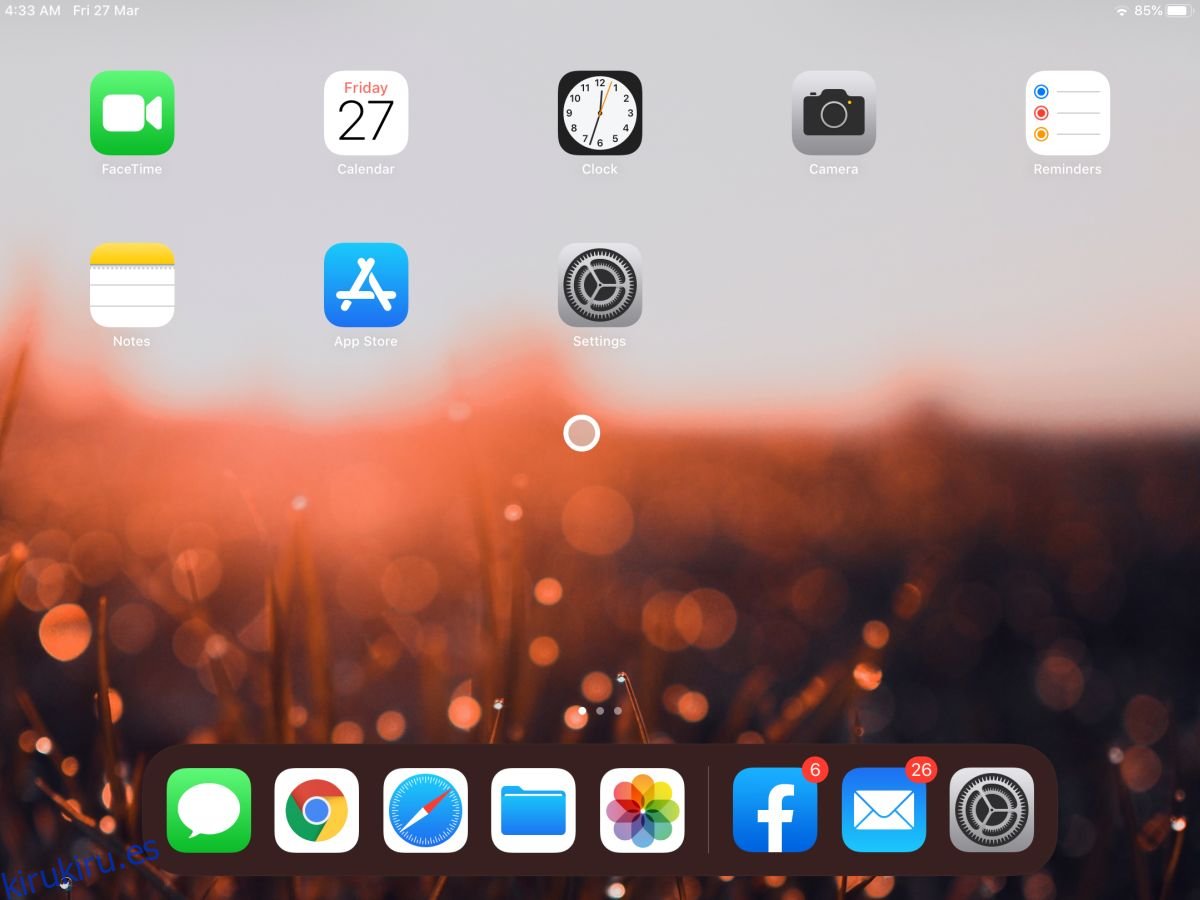El iPad es compatible con un mouse Bluetooth. Puede usarlo como un dispositivo señalador de la misma forma que puede hacerlo en su escritorio. Esta es una nueva característica que se agregó en iPadOS 13 y, si bien es una excelente mejora para aquellos que usan el dispositivo con frecuencia, tiene algunos errores extraños. Parece que el puntero se puede atascar de vez en cuando. El problema aparece incluso en la versión estable de iPadOS 13.4 que se lanzó esta semana. He aquí cómo puede solucionarlo.
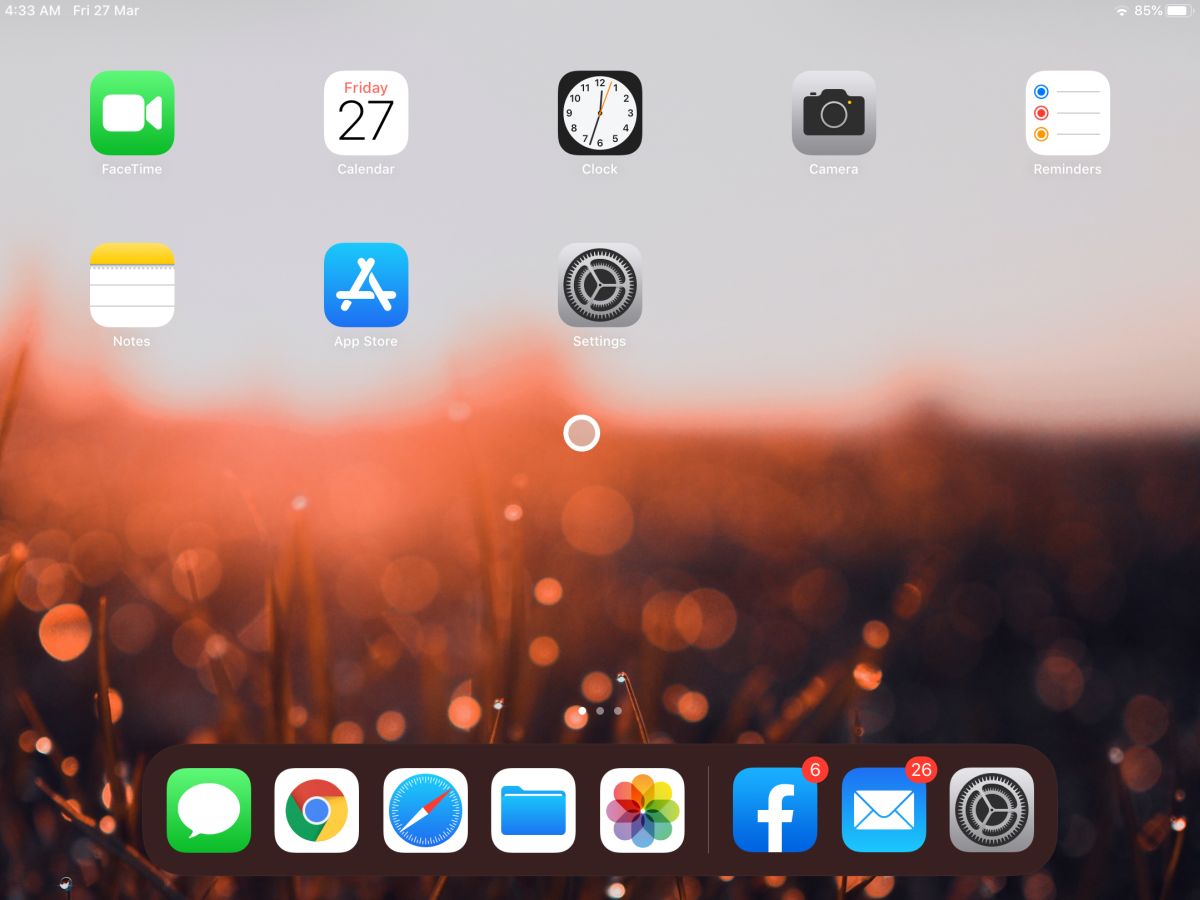
Arreglar el puntero del mouse atascado en el iPad
Este error ocurre en algunas variaciones diferentes, pero la más común es cuando el puntero está centrado en la pantalla y no se registran clics, toques o deslizamientos a través del mouse. La pantalla táctil todavía funciona en la mayoría de los casos, así que lo primero que debe hacer es desconectar el mouse. Si se conecta a través de un dongle, puede desconectarlo incluso si la pantalla táctil está congelada. Si está conectado directamente a través de Bluetooth, debe desactivar Bluetooth en el iPad.
Si eso no funciona, abra la aplicación Configuración y vaya a Accesibilidad. Seleccione Toque> AssistiveTouch. Activar / desactivar AssistiveTouch. Desplácese hacia abajo y active el interruptor Dwell.
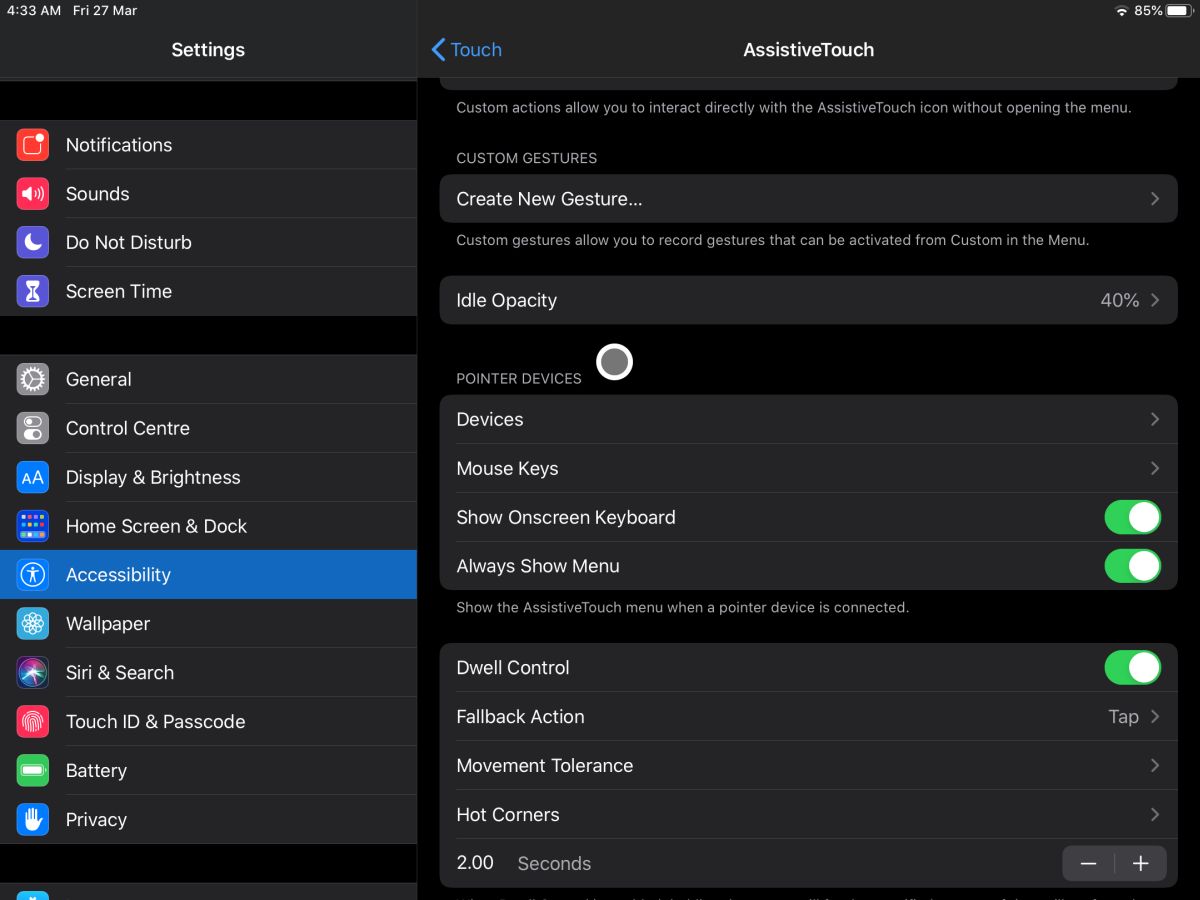
Si esto no funciona, o el iPad está congelado hasta un punto en el que incluso la pantalla táctil no responde, debe forzar el reinicio del iPad.
Si su iPad tiene un botón de inicio, mantenga presionado el botón de encendido / activación y el botón de inicio hasta que vea el logotipo de Apple. Puede tardar hasta 30 segundos en aparecer.
Si su iPad no tiene un botón de Inicio, primero debe presionar y soltar rápidamente el botón para subir el volumen. A continuación, presione y suelte rápidamente el botón para bajar el volumen. Después de eso, mantenga presionado el botón de activación / encendido hasta que vea la pantalla de Apple.
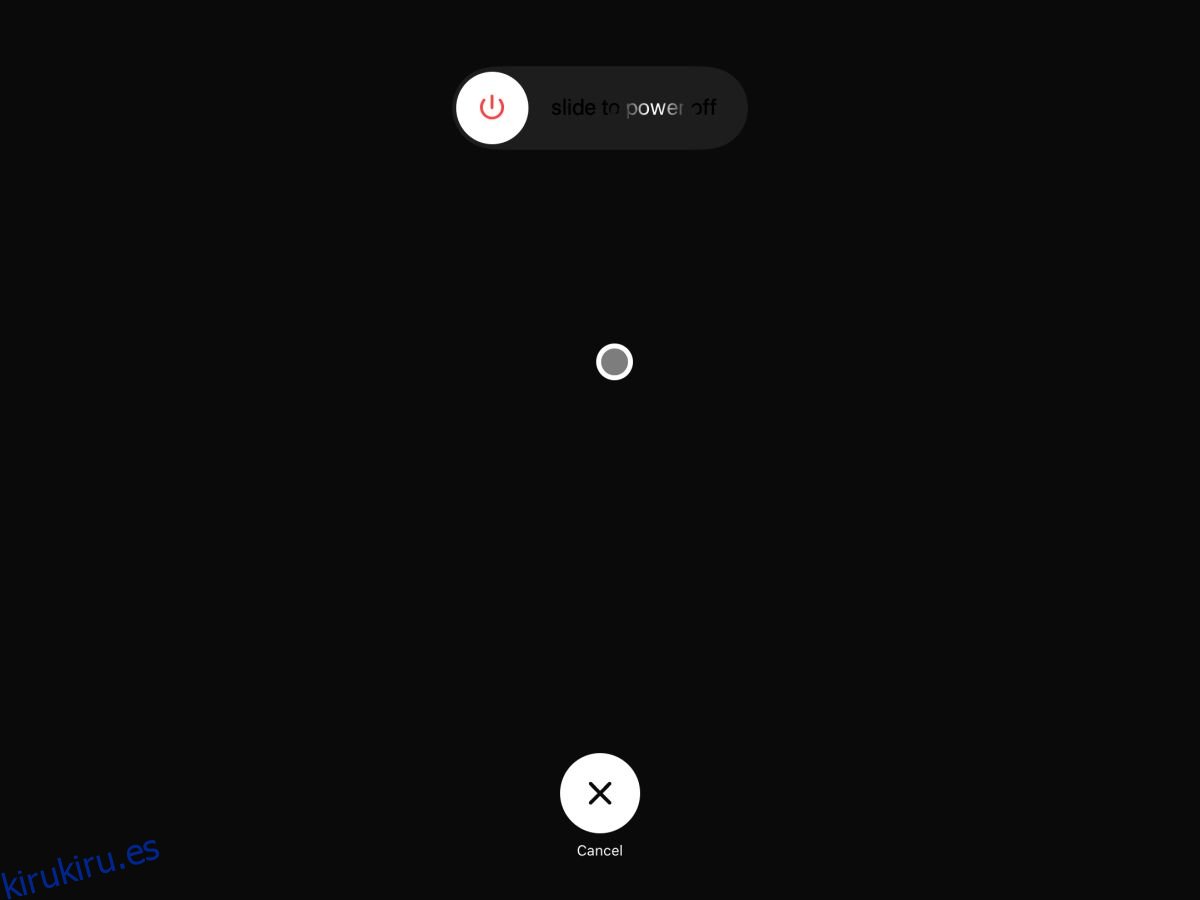
Cuando el iPad se vuelva a encender, debería poder mover el puntero del mouse nuevamente. Si aún está atascado, retire el mouse o apáguelo, o sáquelo del alcance del iPad y vuelva a forzar el reinicio.
Una vez que pueda interactuar con el iPad nuevamente, puede optar por emparejar el mouse nuevamente o eliminarlo por completo.
Este error ha existido durante un tiempo y hay usuarios que se quejan de él en algunos foros, pero parece que aún no se ha solucionado. La compatibilidad con el mouse en el iPad en sí es un poco defectuosa incluso en los modelos más nuevos, por lo que la función podría mejorar bastante.